HP DreamColor Z27x Studio Display User Manual Page 1
Browse online or download User Manual for TVs & monitors HP DreamColor Z27x Studio Display. HP DreamColor Z27x Studio Display Brugervejledning
- Page / 69
- Table of contents
- BOOKMARKS
- HP DreamColor Z27x Skærm 1
- Om denne vejledning 3
- Indholdsfortegnelse 5
- 1 Produktegenskaber 9
- Produktbemærkninger 10
- Vigtige sikkerhedsoplysninger 11
- Rengøring af skærmen 12
- Transport af skærmen 12
- 3 Opstilling af skærmen 13
- Komponenter på bagsiden 14
- Tilslutning af kablerne 15
- Knapperne på frontpanelet 19
- Justering af skærmen 20
- Tænd for skærmen 22
- Tilslutning af USB-enheder 23
- Montering af skærmen 24
- Montering af skærmen 17 25
- Montering af en kabellås 31
- 4 Betjening af skærmen 32
- Opdatering af firmwaren 33
- Juster luminans 35
- Brug Video Levels (16–235) 36
- Overscanning af billedet 36
- Vis kun den blå kanal 37
- Pixel-for-pixel 38
- Figur 4-1 4×3 Inputkilde 39
- 1 4096 2160 24,00 40
- 2 2048 1080 48,00 40
- 3 2048 1080 24,00 40
- TBD* 2048 1080 60,00 40
- Vis hele DCI-beholderen 41
- Overscanning inden for PIP 44
- Digital Cinema indstillinger 44
- Brug af skærmmenuen (OSD) 47
- Video-input-menu 49
- Brug af skærmmenuen (OSD) 43 51
- Sprog-menu 52
- Administrationsmenu 52
- Brug af skærmmenuen (OSD) 45 53
- Brug af skærmmenuen (OSD) 47 55
- (fortsat) 56
- Brug af skærmmenuen (OSD) 49 57
- HP DreamColor Z27x 58
- Advanced User Guide 58
- Forberedelse til kalibrering 60
- A Tekniske specifikationer 63
- Model Z27x 64
- B Support og fejlfinding 66
- Spærring af knapper 67
- Produktsupport 67
Summary of Contents
HP DreamColor Z27x SkærmBrugervejledning
●40mm x 40mm monteringshuller, som overholder VESA-standarden, til montering af en eksternenhed på bagpanelet●Lettilgængeligt og udtageligt informatio
2 Sikkerheds- og vedligeholdelses-vejledningVigtige sikkerhedsoplysningerDer følger et strømkabel med til skærmen. Hvis der bruges en anden ledning, s
eller du har tabt eller beskadiget den, skal du kontakte HPs autoriserede forhandler ellerserviceyder.●Brug kun en strømkilde og en forbindelse, der p
3 Opstilling af skærmenNår du skal installere skærmen, skal du sørge for, at der er slukket for strømmen til skærmen,computersystemet og andre tilslut
4. HP Quick Release 2-beslaget (3) dukker frem, når skærmen er låst på plads.BEMÆRK: Hvis du monterer skærmen på en monteringsenhed i stedet for en fo
Komponent Funktion4Digital Audio Out Forbinder en digital lyd-enhed til skærmen.5Analog lydudgang Forbinder hovedtelefoner eller valgfri Speaker Bar t
3. Afhængigt af din konfiguration forbindes enten DisplayPort- eller HDMI-videokablet mellemcomputeren og skærmen.BEMÆRK: Videotilstanden bestemmes af
4. Tilslut den ene ende af det medfølgende USB-kabel til USB-stikket på computerens bagpanel ogden anden ende til upstream-USB-stikket på skærmen.BEMÆ
6. Slut den ene ende af strømkablet til AC-strømstikket på bagsiden af skærmen og den andenende til et strømstik.BEMÆRK: Hovedafbryderen på skærmens b
Knapperne på frontpaneletKontrol Funktion1 Funktionsknapper Benyt disse knapper til at navigere gennem OSD-menuen, på grundlag afmarkørerne ud for de
© 2014 Hewlett-Packard DevelopmentCompany, L.P.ENERGI STAR og ENERGI STAR-logoet eramerikansk registrerede mærker. HDMI,HDMI-logoet og High-Definition
Justering af skærmen1. Hæld skærmens panel fremad eller bagud for opnå en behagelig synsvinkel.2. Drej skærmen til venstre eller højre for at opnå den
3. Juster skærmens højde til en behagelig position til din individuelle arbejdsstation. Skærmensforkant bør ikke overstige en højde, der er parallel m
BEMÆRK: Brug operativsystemets skærmindstillinger til at rotere billedet på skærmen frastående til liggende. For at rotere OSD-menuen fra stående til
HPs politik for vandmærker og billedfastfrysningIPS-skærmen er designet med IPS-skærmteknologi (In-Plane Switching), som muliggør ultrabredesynsvinkle
3. Tryk ned på beslaget næsten nederst midt på skærmen for at frigøre HP Quick Release 2 (1).4. Sving fodens bund opad, indtil monteringspladen er fri
Montering af skærmen med Quick Release 2-monteringsbeslagetSådan monteres skærmpanelet på et monteringsarmatur med Quick Release 2-monteringsbeslaget:
3. Fjern de fire skruer fra VESA-monteringshullerne bag på skærmpanelet.4. Installer monteringspladen på væggen eller svingarmen efter eget valg hjælp
5. Anbring skærmpanelet på det monteringsbeslag, du har installeret, ved at justere indhakket, sådet er på linje med monteringsbeslaget, og derefter l
●Giver skærmen skygge for omgivende lys●Reducerer genskin på skærmen fra omgivende belysningen og vinduer●Forbedrer skærmens kontrast og farve1. Følg
BEMÆRK: Det kan være nødvendigt at dreje skærmhovedet delvist for at læse etiketten.Sådan findes informationskortetIdentificerende oplysninger findes
Om denne vejledningDenne vejledning indeholder oplysninger skærmens egenskaber, opsætning af skærmen og tekniskespecifikationer.ADVARSEL! Tekst, der e
1. Fjern propperne fra VESA-monteringshullerne bag på skærmen.BEMÆRK: Du skal muligvis bruge en lille skruetrækker til at tage propperne ud.2. Monter
Montering af en kabellåsDu kan fastgøre skærmen til en fast genstand med en kabellås, der kan købes som ekstraudstyr hosHP.Montering af en kabellås 23
4 Betjening af skærmenSoftware og hjælpeprogrammerDen disk, der følger med skærmen, indeholder filer, du kan installere på din computer:●en INF-fil (i
Installation af INF- og ICM-filerNår du har fundet ud af, hvad du vil opdatere, kan du installere INF- og ICM-filerne fra disken ellerdownloade dem.In
a. Tryk på en hvilken som helst knap på frontpanelet.b. Tryk på den nederste knap Open Menu (Åbn menu) for at åbne OSD-menuen.c. Vælg Information for
animation, gennemsyn af nye optagelser, professionel fotografering, produktdesign, typografi,trykkeri, grafisk kunst og mange andre. Der er fem standa
BEMÆRK: Punktet Adjust Luminance (Juster luminans) viser den aktuelle luminans-værdi til højrefor menuen.Detaljer om muligheder for billedjustering på
For at benytte tilstanden Overscan Frame:1. Tryk på en hvilken som helst knap på frontpanelet.2. Tryk på den nederste knap Open Menu (Åbn menu) for at
Fill to Entire Screen (Udfyld til hele skærmbilledet) (ikke-proportionalt)Denne indstilling strækker ikke-16×9 kilde-højde-bredde-forhold for at tving
Figur 4-1 4×3 InputkildeFigur 4-2 Fill to Aspect Ratio (Udfyld til højde-bredde-forhold)Figur 4-3 Fill to Entire Screen (Udfyld til hele skærmbille
iv Om denne vejledning
Figur 4-5 Pixel-for-pixelHvis du vil ændre hvordan kilde-videoen vises på skærmen:1. Tryk på en hvilken som helst knap på frontpanelet.2. Tryk på den
Størrelse af DCI-beholder Billedformat Vandrette aktive pixels Lodrette aktive pixels4096 × 2160 1,85:1 3996 21604096 × 2160 2,39:1 4096 17162048 × 10
Beskær til DCI 2,39:1 højde-bredde-forholdDenne indstilling beskærer 111 pixels fra øverste og nederste kant af billedet (ved kilder som er 2048brede,
Scale and Show Right Side of Frame (Skaler og vis højre side af billede)Hvis dette er valgt, vises det højre 16×9-område af billedet med områderne ude
4. Skærmen scanner de sekundære indgange for et gyldigt input og bruger dette input til PIP/PBP-billedet. Hvis du vil ændre PIP-/PBP-inputtet, skal du
●Video Input Select (Vælg Video Input) – viser en liste over tilgængelige video-inputs, så du efterbehov kan skifte til et andet input. Denne kommando
●Test Pattern Generator (Testmønster-generator) – denne kommando viser en liste overindbyggede test-mønstre, herunder sort, hvid, medium-grå, rød, grø
For at ændre front-knappernes lysstyrke:1. Tryk på en af de fem knapper på fronten for at aktivere knapperne, og tryk derefter på knappenOpen Menu (Åb
Color Space Menu (Menu for farverum)Level 1 (Niveau 1) Level 2 (Niveau 2) Level 3 (Niveau 3) Level 4 (Niveau 4)Color Space (Farverum) [Farverum 1 Navn
Video-input-menuLevel 1 (Niveau 1) Level 2 (Niveau 2) Level 3 (Niveau 3) Level 4 (Niveau 4)Video Input (Videoindgang) DisplayPort 1DisplayPort 2HDMI
Indholdsfortegnelse1 Produktegenskaber ...
Level 1 (Niveau 1) Level 2 (Niveau 2) Level 3 (Niveau 3) Level 4 (Niveau 4)Scale and Show Left Side ofFrame (Skaler og vis venstreside af billede)Scal
Level 1 (Niveau 1) Level 2 (Niveau 2) Level 3 (Niveau 3) Level 4 (Niveau 4)Back (Tilbage) Back (Tilbage) Display Mode Information(Oplysninger omsk
Level 1 (Niveau 1) Level 2 (Niveau 2) Level 3 (Niveau 3) Level 4 (Niveau 4)Brug Video Levels (16–235) Overscanning inden for PIP Digital Cinema
Level 1 (Niveau 1) Level 2 (Niveau 2) Level 3 (Niveau 3) Level 4 (Niveau 4)Power On Recall (Genkaldnår der tændes)Do you want the display toautomatica
Level 1 (Niveau 1) Level 2 (Niveau 2) Level 3 (Niveau 3) Level 4 (Niveau 4)Administration (fortsat)DisplayPort Compatibility(DisplayPort-kompatibilite
Level 1 (Niveau 1) Level 2 (Niveau 2) Level 3 (Niveau 3) Level 4 (Niveau 4)Administration (fortsat)Remote ManagementServices (Eksterneadministrationst
Level 1 (Niveau 1) Level 2 (Niveau 2) Level 3 (Niveau 3) Level 4 (Niveau 4)Back (Tilbage)Enable / Disable Messages(Aktiver / Deaktivermeddelelser)Vis
Level 1 (Niveau 1) Level 2 (Niveau 2) Level 3 (Niveau 3) Level 4 (Niveau 4)Test Pattern Generator(Testmønster-generator)Tom (ingen funktion)Back (Tilb
Level 1 (Niveau 1) Level 2 (Niveau 2) Level 3 (Niveau 3) Level 4 (Niveau 4)Last Calibration (Senestekalibrering): xxxxx Hours(timer)Backlight Hours (T
Navn Rød primær(u’v’)Grøn primær(u’v’)Blå primær(u’v’)Hvidpunkt Gamma LuminansAdobeRGB 0,451, 0,523 0,076, 0,576 0,175, 0,158 D65 2,2250 cd/m2BT.709 0
Opdatering af firmwaren ... 25Valg a
Forberedelse til kalibreringFor at muliggøre kalibrering, skal Z27x-skærmens interne processor være aktiveret. For at opfyldeEnergy Star 6.0 energibes
BEMÆRK: Hvis du bruger kalibreringsværktøjet HP DreamColor Calibration Solution, skal du sørgefor at rotere det filter, som fjerner omgivende lys, af
◦120 cd/m2 – egner sig til svag belysning, som den der bruges i et rum til video-postproduktion◦80 cd/m2 – egner sig også til svag belysning, som den
A Tekniske specifikationerBEMÆRK: Alle specifikationer repræsenterer de typiske specifikationer, som leveret af HP'skomponentleverandører; den fa
Model Z27xForudindstillingPixelformat Billedformat Lodret frekvens(Hz)Pixel-ur (MHz)1 640 × 480 4:3 60(p) 25,1752 720 × 480 4:3 60(i) 27,0003 720 × 48
ForudindstillingPixelformat Billedformat Lodret frekvens(Hz)Pixel-ur (MHz)1,85:12,39:130 2560 × 1440 16:9 48(p) 192,314931 2560 × 1440 16:9 50(p) 200,
B Support og fejlfindingLøsning af almindelige problemerTabellen nedenfor viser en oversigt over problemer, du kan komme ud for, de mulige årsager til
Problem Mulig årsag LøsningBezel Button Auto-Fade (Automatisk udtoningsfunktionpå frontens knapper) > Disable (Always On) (Deaktiver(altid tændt)).
●Chatte online med en HP-teknikerBEMÆRK: Når support ikke er tilgængeligt på et bestemt sprog, er det tilgængeligt på engelsk.●Find telefonnumre til S
C LCD-skærmkvalitet og pixel-politikTFT-skærmen bruger teknologi med høj præcision og produceres iht. HP-standarder for at sikreproblemfri brug. Skærm
Color Space Menu (Menu for farverum) ... 40Video-input-menu ...
viii
1 ProduktegenskaberHP Z27x skærmLCD-skærmen er en TFT (tyndfilmtransistor)-skærm med aktiv matrix. Skærmfunktionerne omfatter:●68,58 cm (27 tommer) di



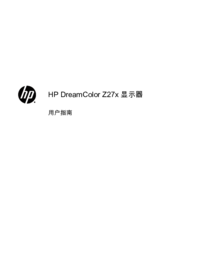






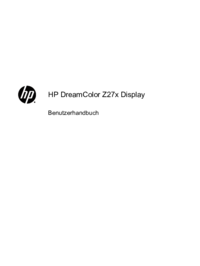
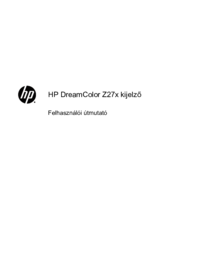







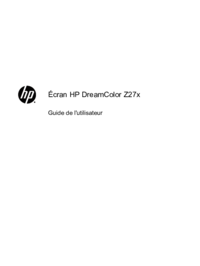
 (39 pages)
(39 pages) (37 pages)
(37 pages) (34 pages)
(34 pages) (28 pages)
(28 pages)
 (30 pages)
(30 pages) (115 pages)
(115 pages) (28 pages)
(28 pages) (50 pages)
(50 pages)







Comments to this Manuals